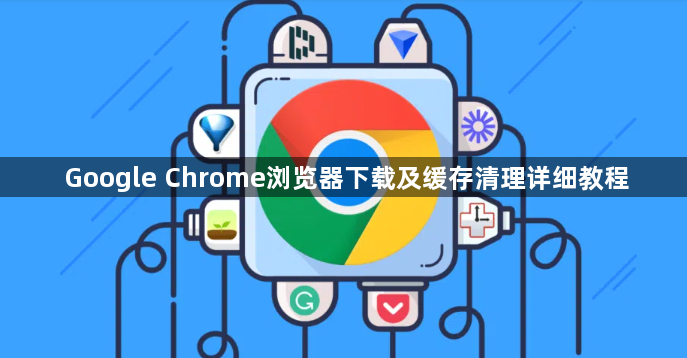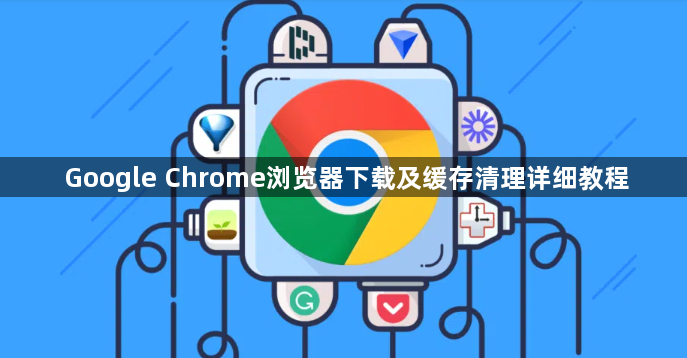
以下是Google Chrome浏览器下载及缓存清理详细教程:
Google Chrome浏览器下载方法
1. 访问官网:在任意浏览器的地址栏中输入“https://www.google.com/chrome/”,然后按回车键进入Chrome官网。若遇到网络限制,可能需要使用代理服务器或其他上网工具来访问该网址。
2. 选择版本并下载:在Chrome官网首页,点击“下载Chrome”按钮。页面会自动检测你的操作系统,并显示相应的下载选项。如果没有自动匹配,你可以手动选择适合你的操作系统版本,如Windows、macOS或Linux等。确认选择后,再次点击“下载”按钮,浏览器会开始下载Chrome安装程序。
3. 安装过程:
- Windows系统:下载完成后,找到下载的安装文件(通常名为“ChromeSetup.exe”),双击该文件以启动安装程序。按照屏幕上的提示进行操作,通常只需点击“下一步”或“继续”按钮,接受许可协议,并选择安装位置(可选)。最后,点击“安装”按钮,等待安装进度完成即可。
- macOS系统:下载的文件通常是“.dmg”格式,双击该文件后,将Chrome图标拖动到“Applications”文件夹中即可完成安装。
- Linux系统:根据你使用的Linux发行版,下载相应的安装包(如“.deb”或“.rpm”格式)。对于“.deb”文件,可以在终端中使用“sudo dpkg -i [文件名].deb”命令进行安装;对于“.rpm”文件,则使用“sudo rpm -ivh [文件名].rpm”命令。安装过程中可能会提示缺少依赖项,根据提示进行安装或自动解决。
Chrome浏览器缓存清理方法
1. 打开设置:点击Chrome浏览器右上角的三个点图标,在下拉菜单中选择“设置”。
2. 找到清除浏览数据选项:在设置页面中,向下滚动找到“隐私和安全”部分,点击展开。在该部分中,找到“清除浏览数据”选项并点击。
3. 选择要清除的数据类型:在弹出的对话框中,勾选需要清理的数据类型,例如“浏览历史记录”“Cookie及其他网站数据”“缓存的图片及文件”等。可以根据实际需求选择全部或部分数据类型进行清理。
4. 选择时间范围:在对话框中,还可以选择要删除的数据的时间范围,如“过去一小时”“过去一天”“过去一周”“过去一个月”或“不限时间”等。如果选择了“不限时间”,则将删除所有相关数据。
5. 清除数据:确认选择的数据类型和时间范围后,点击“清除数据”按钮,Chrome浏览器将开始清理所选的数据。清理完成后,浏览器将显示清理结果。
以上就是Google Chrome浏览器的下载及缓存清理方法,用户可根据自身需求进行相应操作,以保持浏览器的良好性能和隐私安全。